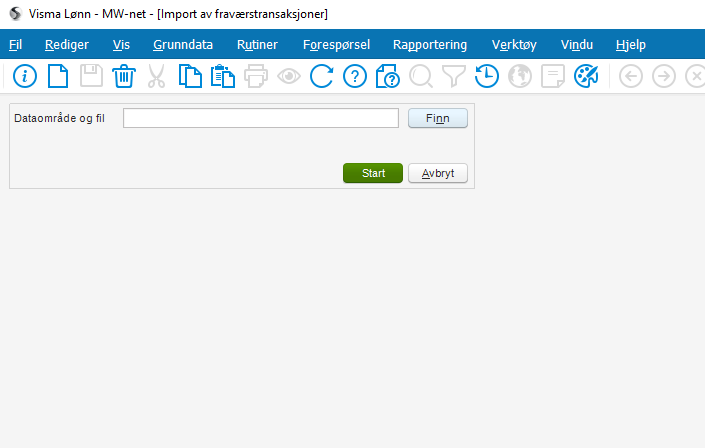for å automatisk få tildelt relevante områder i Mine områder.
for å automatisk få tildelt relevante områder i Mine områder.
- Bokmerke
- Abonnér
- Utskriftsvennlig side
- Rapporter upassende innhold
Import av fraværstransaksjoner
- 0 Svar
- 0 liker
- 2557 Visninger
Med rutinen "Import av fraværstransaksjoner" kan du importere fravær til Visma Lønn via CSV.fil.
Gå til "Rutiner / Fravær / Import fraværstransaksjoner". Trykk på 'Finn', last opp filen og trykk på "Start" i denne dialogen:
Oppbygging av filen
Filen må inneholde følgende felter: "Ansattnr", "Fraværskode", "Grad", "Startdato" eller "Sluttdato".
Hvis en eller flere av disse mangler, vil du få en logg-fil som viser eventuelle meldinger/feil.
Eksempel
Ansatt nummer 2 har fraværskode 10 (vannkopper) med 100% grad, i perioden 03.01.2019 - 05.01.2019 og fraværskode 1 (egenmelding) 05.02.2019.
I dette tilfellet vil filen se slik ut:
Ansatt;Frav.kode;Beskrivelse;Grad;Fradato;Tildato
2;10;"Vannkopper";100.000000;03.01.2019;05.01.2019
2;1;"Egenmelding";100.000000;05.02.2019;05.02.2019
MERK! Headingen i importfilen MÅ se slik ut: Ansatt;Frav.kode;Beskrivelse;Grad;Fradato;Tildato
Spørsmål til support
Hva vil skje dersom jeg importerer samme fil i Visma lønn flere ganger?
Da vil det bli dobbelt opp med i fraværsregistreringen i Visma Lønn noe som igjen vil gi en mengde alarmer. Ta derfor gjerne en sikkerhetskopi før import.

I dette brukertipset har vi samlet alle relevante brukertips og spørsmål for deg som migrerer eller har migrert fra Visma Lønn til Payroll.
Jeg ønsker å migrere til Payroll. Hvordan går jeg frem?
Dette gjør du ved å trykke på "Flytteknappen ".
Vi anbefaler at du tar kontakt med din Visma Partner før du utfører punktene i "Flytteknappen".
Hva bør jeg tenke på før jeg går over til Payroll?
Dette har vi skrevet mer om i brukertipset "Nyttige tips og rapporter ved overgangen til nytt lønnssystem". Vi anbefaler at du setter deg godt inn i punktene skrevet her.
Beholder jeg tilgangen til Visma Lønn?
Dette har vi skrevet mer om i brukertipset "Nyttige tips og rapporter ved overgangen til nytt lønnssystem". Vi anbefaler at du setter deg godt inn i punktene skrevet her.
Bør jeg sende ut lønnsoppgavene før jeg bytter lønnssystem?
Ja, vi anbefaler at du sender ut lønnsoppgaven fra Visma Lønn før du går over til Payroll.
Finnes det kurs på Payroll?
Ja, du finner kurset her og er inkludert i ditt Payroll abonnement.
Kan jeg få testbruker / testfirma på Payroll?
Dette kan du lære mer om her.
Hvor finner jeg en oversikt over alle klientene jeg har i Visma Lønn?
Følg dette brukertipset.
Aktuelle brukertips
Nyttige sider
Karenlyst allé 56
0277 Oslo, Norge
Email: kundesenteret@visma.comCopyright © 2022 Visma.com. All rights reserved.